C52: "COMO ABRIR ACCESS: BANDA DE OPCIONES"
E1: Una vez abierto el programa Acces, tendremos acceso a la banda de opciones.

E2: Al hacer clic en Crear, por ejemplo, veremos las operaciones relacionadas con la creación de los diferentes elementos que se pueden crear en Access.
E3: Todas las operaciones se pueden hacer a partir de estos menús (Utilizando Crear, Datos Externos, Herramienta de base de datos)
C53: "COMO CREAR UNA BASE DE DATOS EN ACCESS"
E1: Hacer clic sobre la opción Nuevo del Botón de Office (haciendo clic en el icono de Office en la
parte superior izquierda de la pantalla) que aparece a la derecha de la
pantalla.

E2: Seleccionar la opción Base de datos en blanco.
E3: A continuación aparecerá en un panel a la derecha de la pantalla el siguiente cuadro. Donde se debe indicar el nombre del archivo.
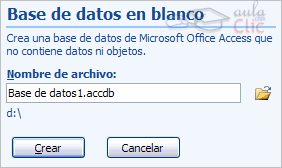
E4: Para seleccionar la carpeta donde guardar el archivo puedes hacer clic en el botón "Buscar ubicación".Se abrirá el siguiente cuadro de diálogo donde indicaremos el nombre de la base de datos que estamos creando y el lugar donde se guardará

E5: En el cuadro Guardar en: hacer clic sobre la flecha de la derecha para seleccionar la carpeta donde vamos a guardar la base de datos. Hacer doble clic sobre la carpeta donde guardaremos el archivo
E6: En el cuadro Nombre de archivo: escribir el nombre que queremos poner a la base de datos. Hacer clic sobre el botón Aceptar. Se cerrará el cuadro de diálogo y volverás a la pantalla de Introducción a Microsoft Office Access.
Automáticamente se creará nuestra nueva base de datos a la cual Access asignará
la extensión .ACCDB.
Por defecto, Access abrirá una nueva tabla para que puedas empezar a rellenar sus datos.

C54: "COMO CERRAR UNA BASE DE DATOS"
E1: Ir al Botón de Office y pulsar el botón Salir de Access.O bien hacer clic sobre el botón Cerrar de la ventana Base de datos.
E2: Sin cerrar Access: En el Botón de Office , elegir la opción Cerrar base de datos

C55: "COMO ABRIR UNA BASE DE DATOS"
E1: Podemos abrir una base de datos ya existente desde tres sitios distintos:
Desde el Botón de Office : Ir al Botón de Office . Elegir la opción Abrir...

E2: Desde los documentos recientes del Botón de Office :Despliega el Botón de Office donde aparecen las últimas bases de datos que se abrieron bajo el título de Documentos recientes. Haz clic en la que quieras abrir.
E3: Desde la ventana de Introducción a Microsoft Office Access: Nada más abrir Access desde su icono en el Escritorio o desde la opción en Inicio → Todos los Programas aparecerá la pantalla de Introducción a Microsoft Office Access.
En la parte derecha verás el marco Abrir base de datos reciente.
Selecciona una que quieras abrir o haz clic en el enlace "MAS", para buscar otras opciones.

REFLEXIÓN
Empezar a trabajar con esta nueva herramienta que es Acces la verdad que es muy entretenido, ya que cada ir creándo una base de datos o ir yendo, paso a paso, como voy aprendiendo progresivamente , me resulta un total desafío. El hecho de que todo está relacionado, y para poder trabajar en ella, previamente hay que armarlo, es totalmente atrapante.
FUENTES
http://es.wikipedia.org/wiki/Base_de_datos(visitada el 09/11/14)
Empezar a trabajar con esta nueva herramienta que es Acces la verdad que es muy entretenido, ya que cada ir creándo una base de datos o ir yendo, paso a paso, como voy aprendiendo progresivamente , me resulta un total desafío. El hecho de que todo está relacionado, y para poder trabajar en ella, previamente hay que armarlo, es totalmente atrapante.
FUENTES
http://es.wikipedia.org/wiki/Base_de_datos(visitada el 09/11/14)
http://office.microsoft.com/es-ar/access-help/crear-una-nueva-base-de-datosHA010037837.aspx (vistada el 09/11/14)
http://www.aulaclic.es/access-2010/t_2_2.htm (visitada el 08/11/14)
No hay comentarios:
Publicar un comentario